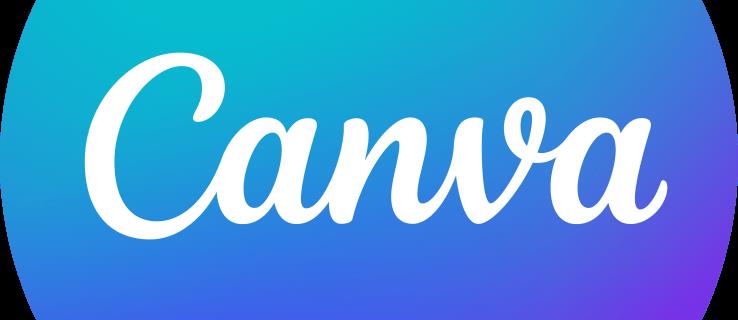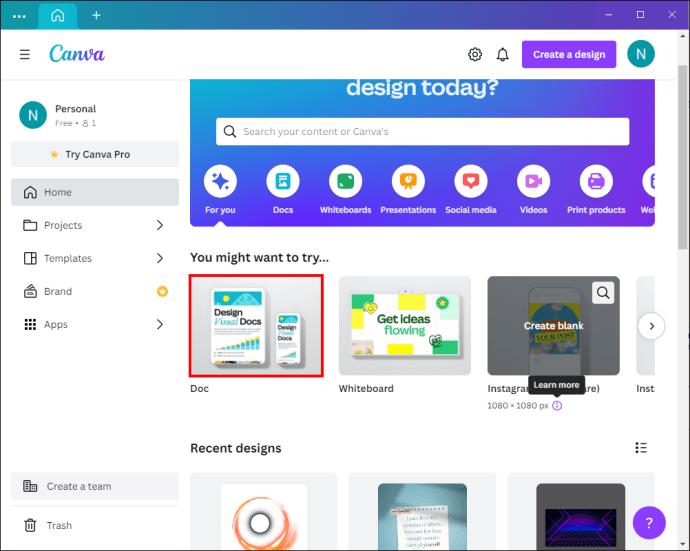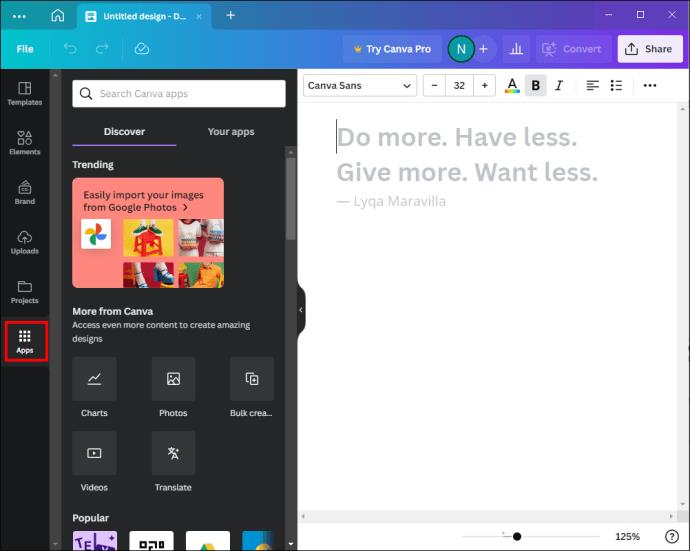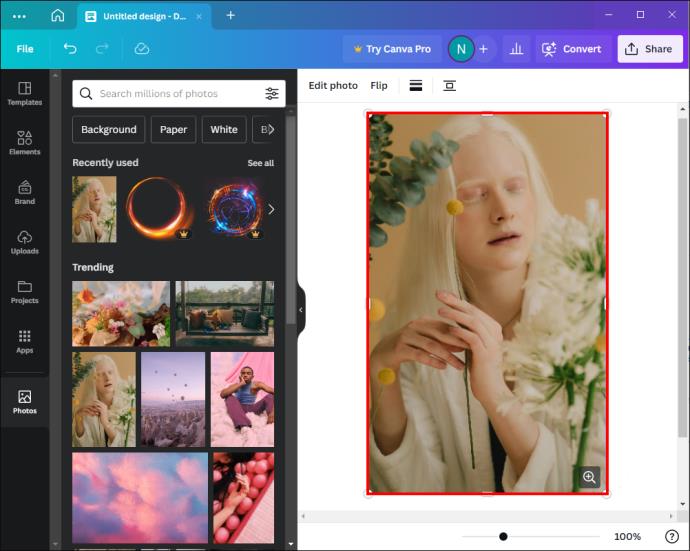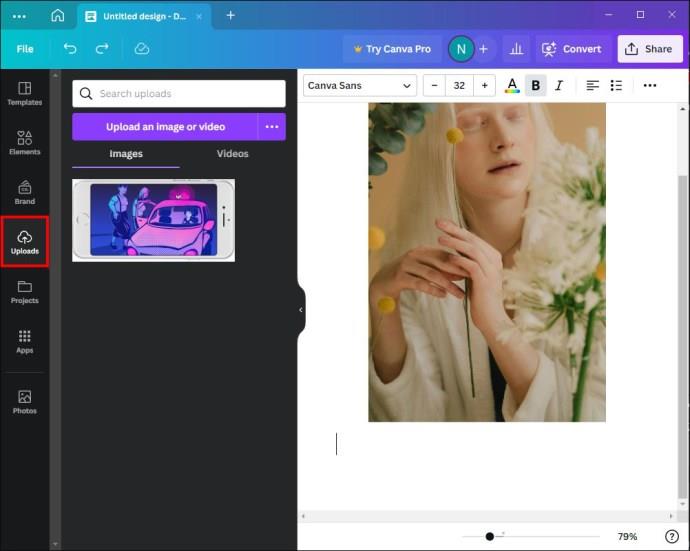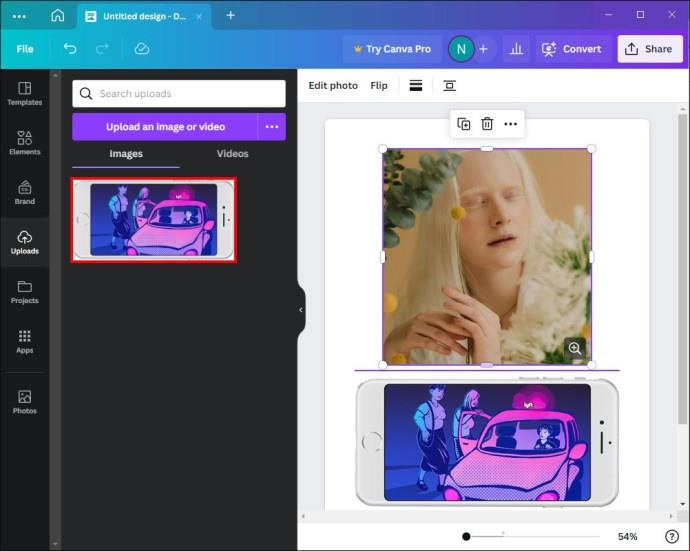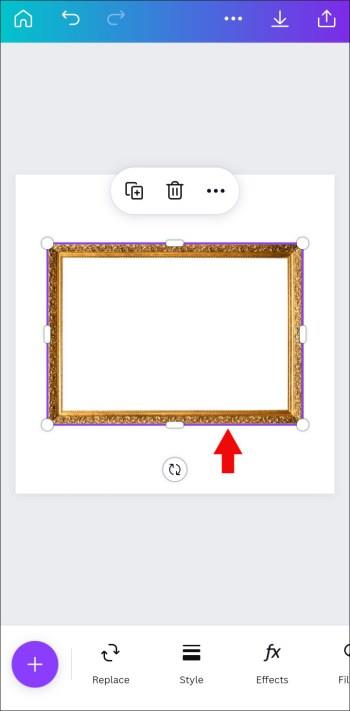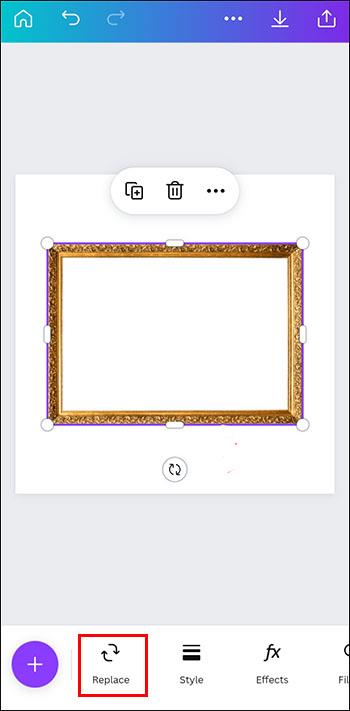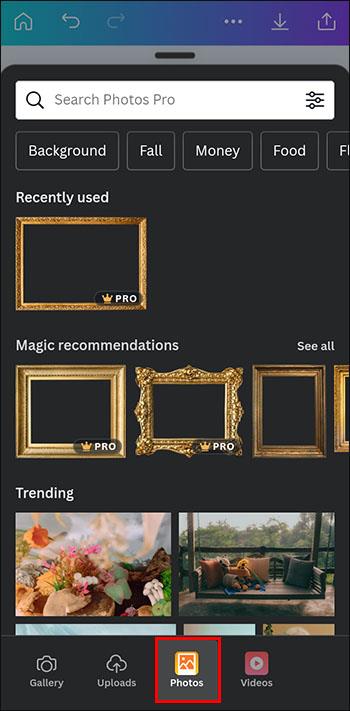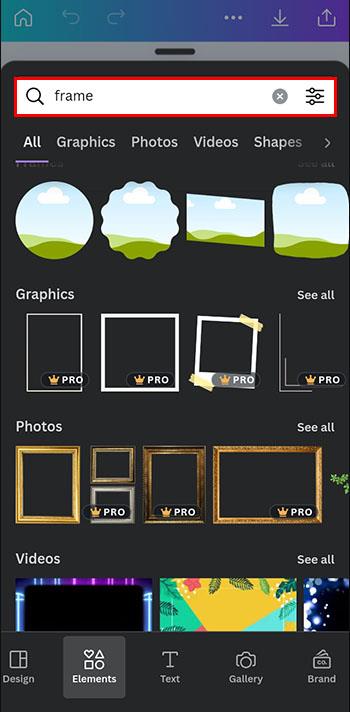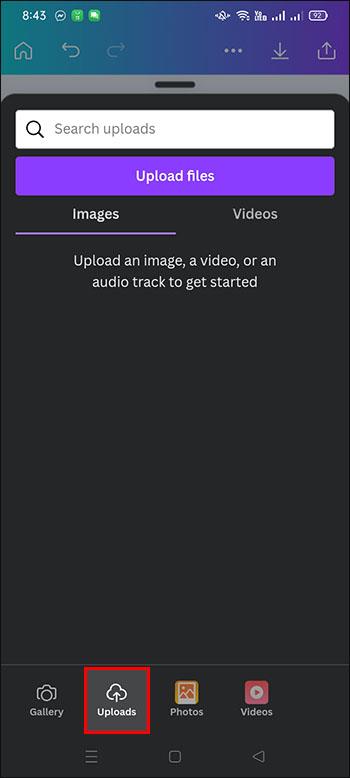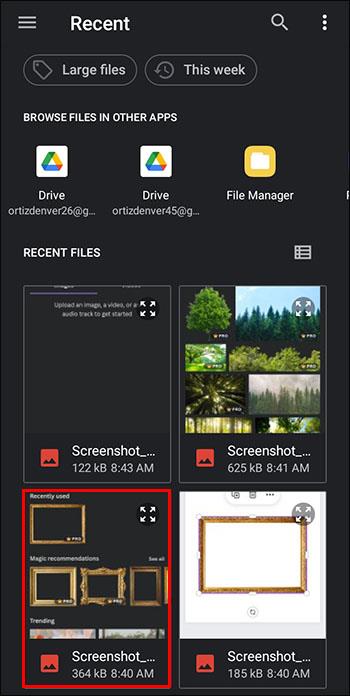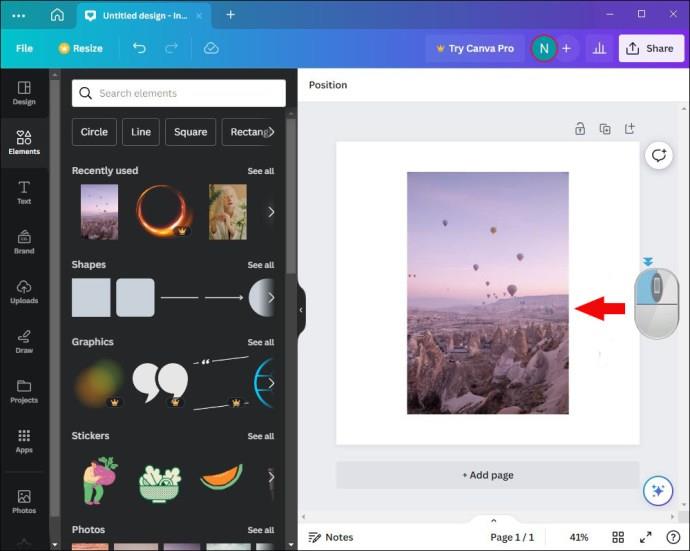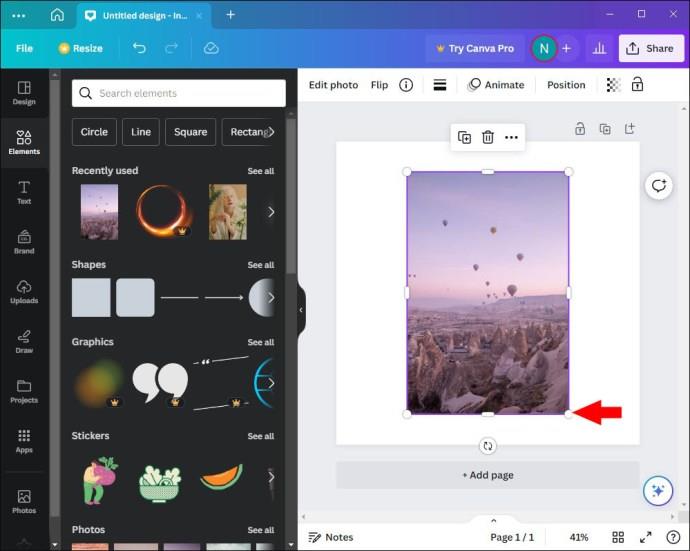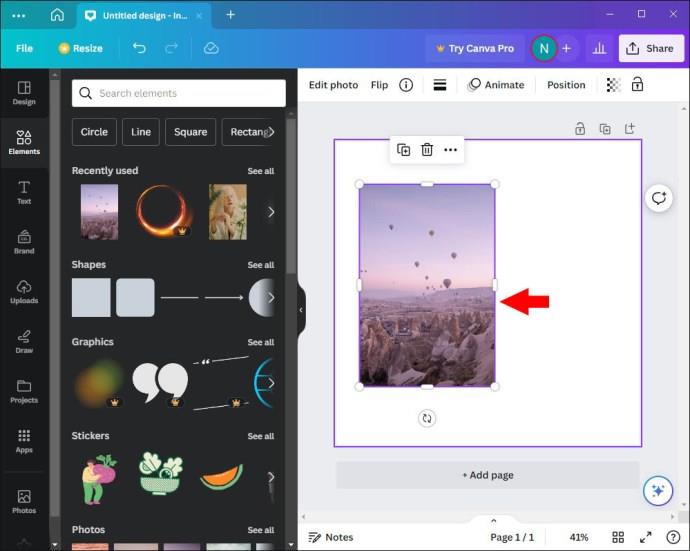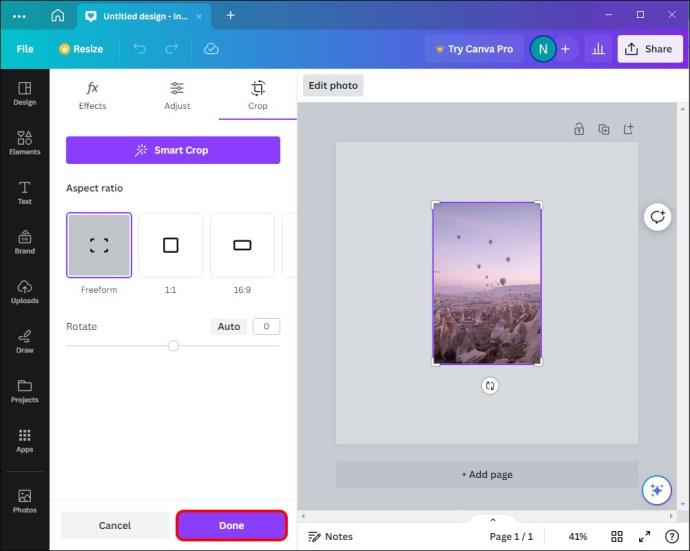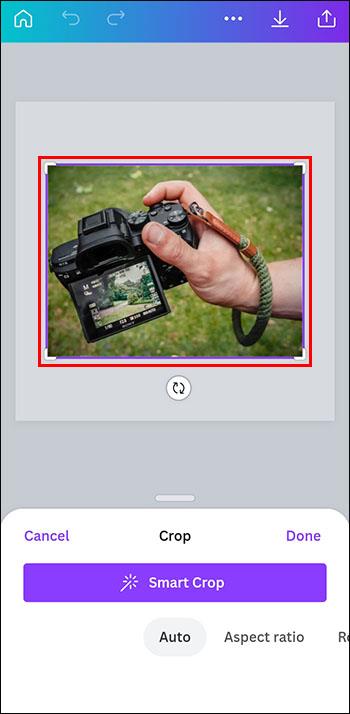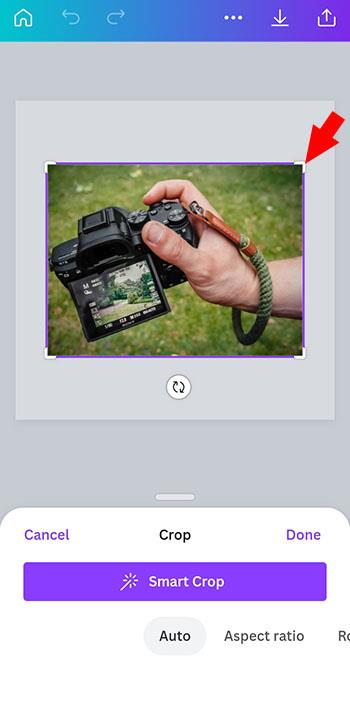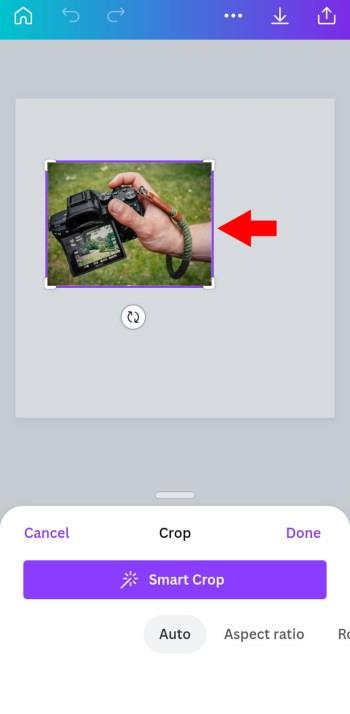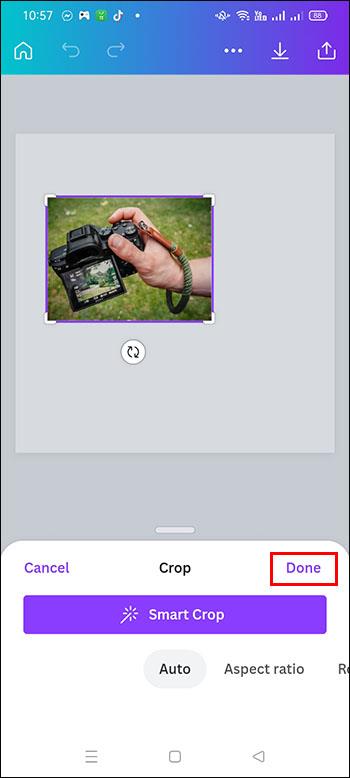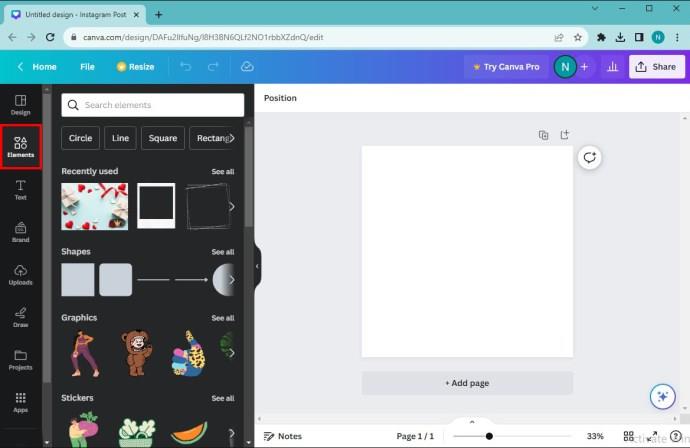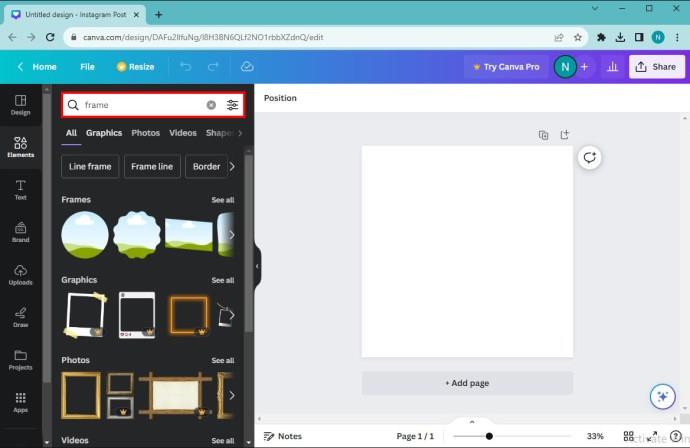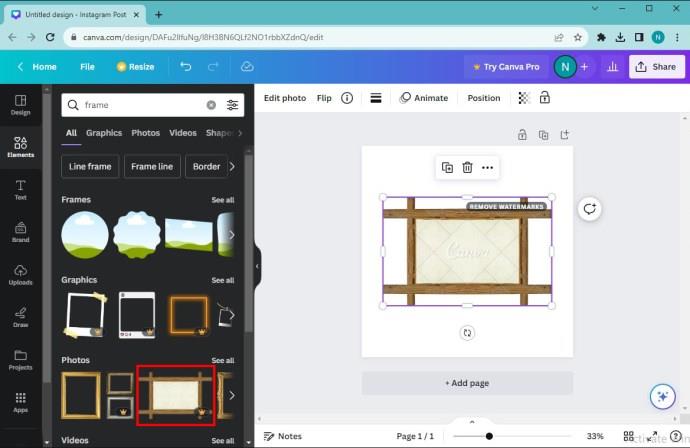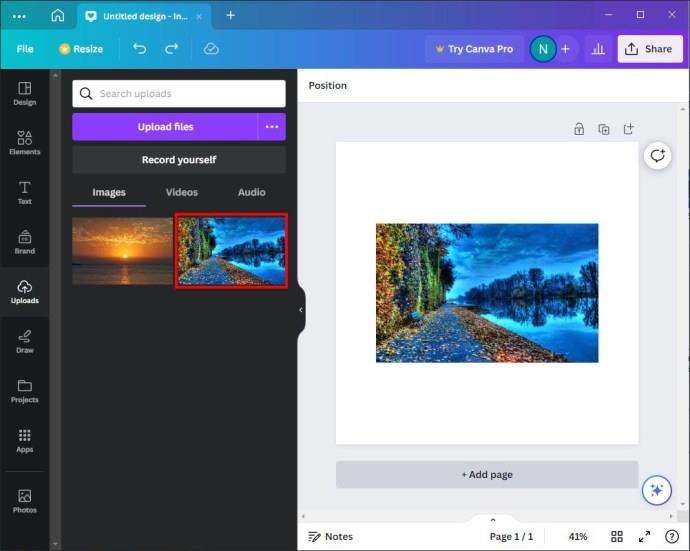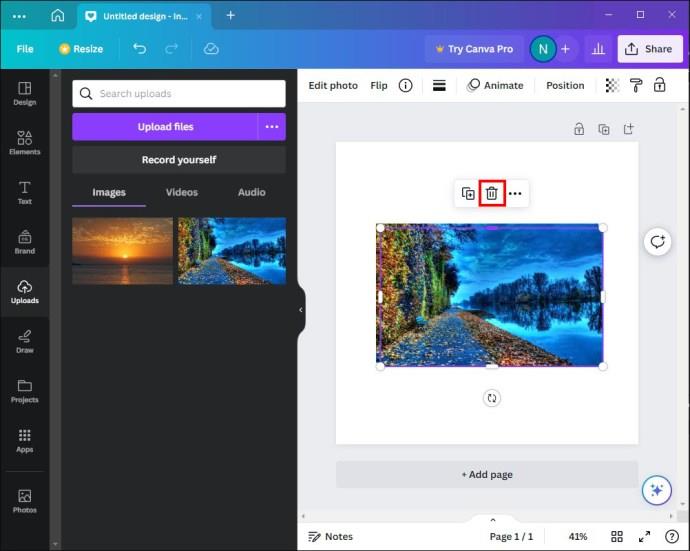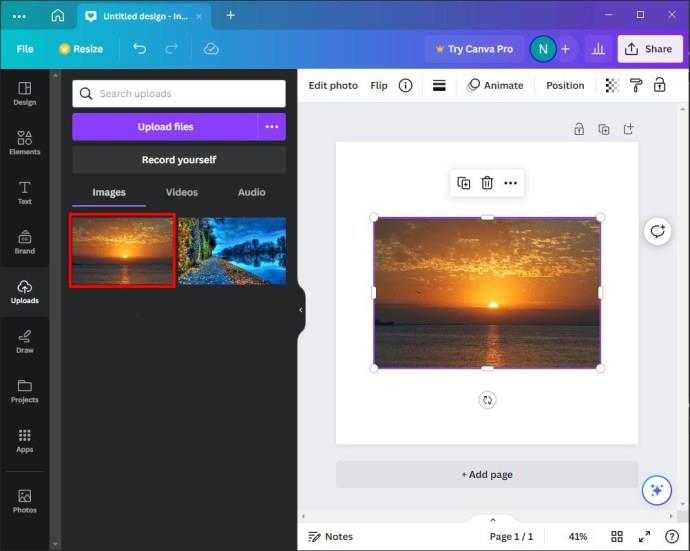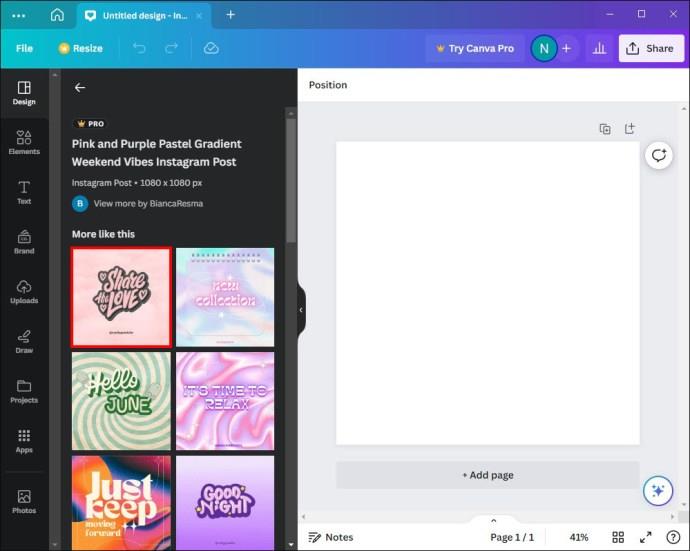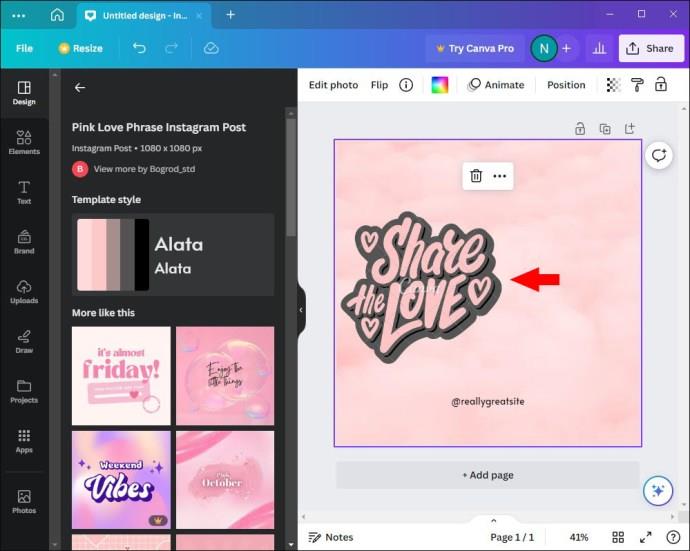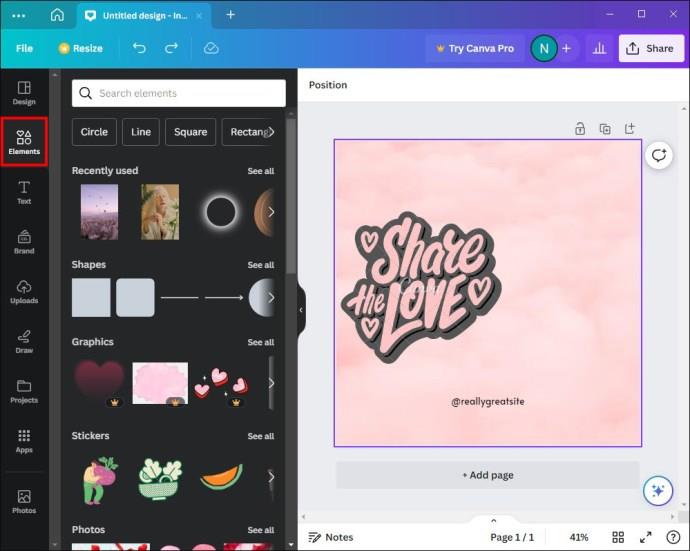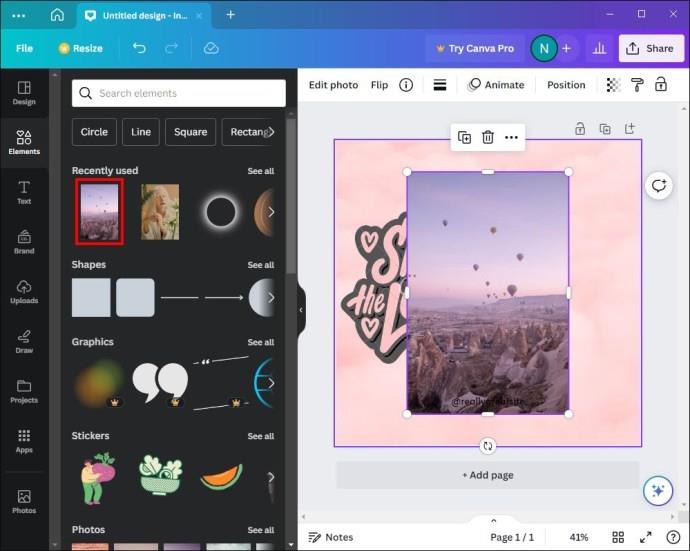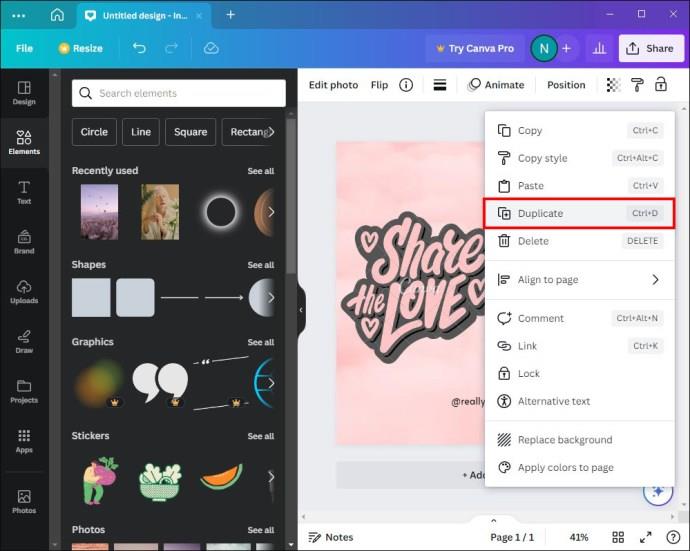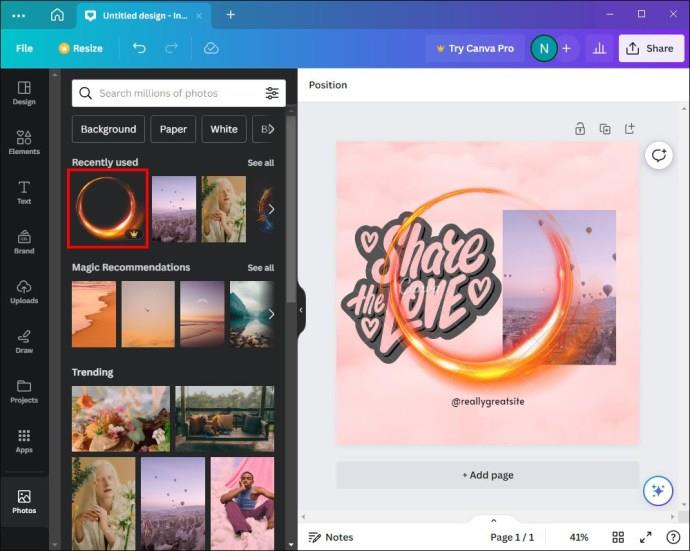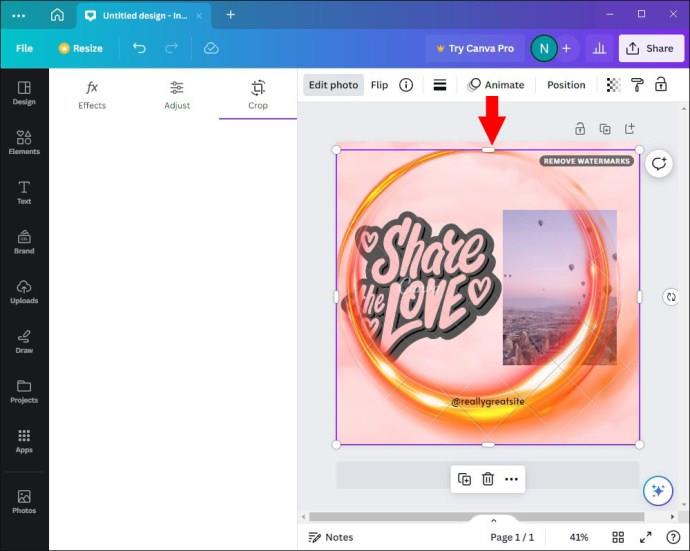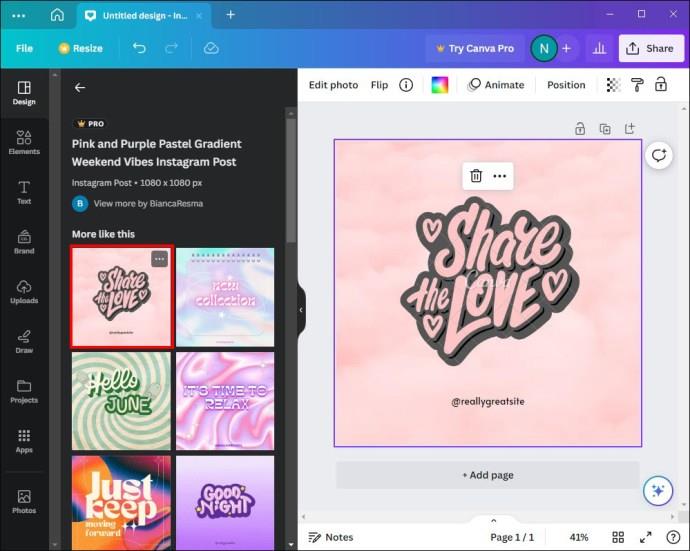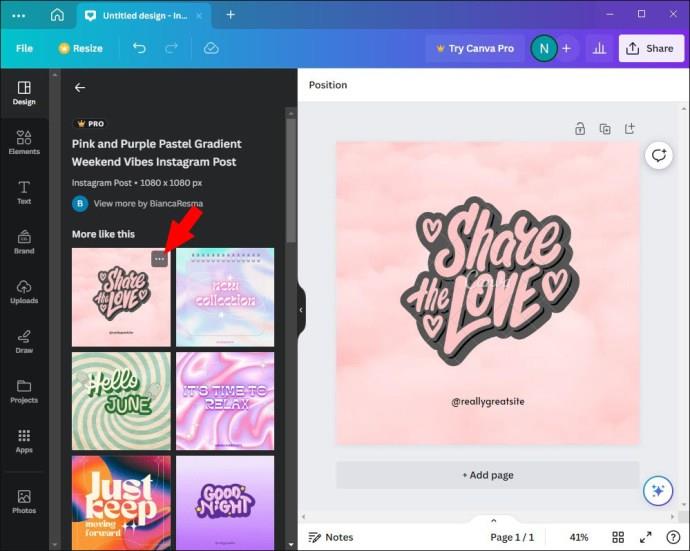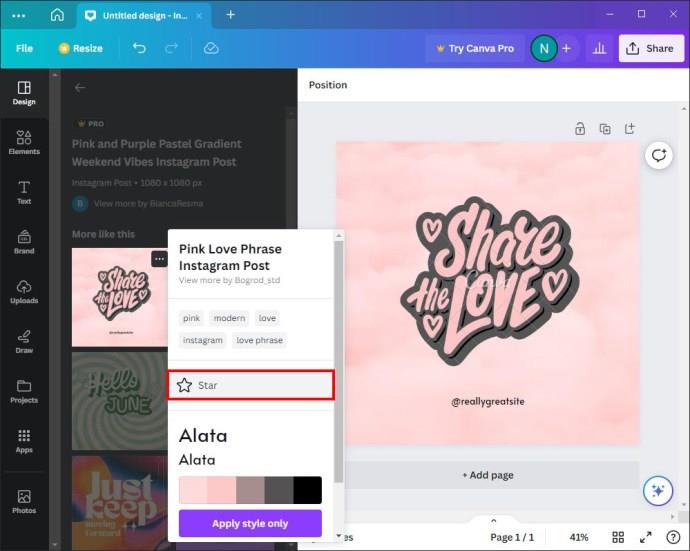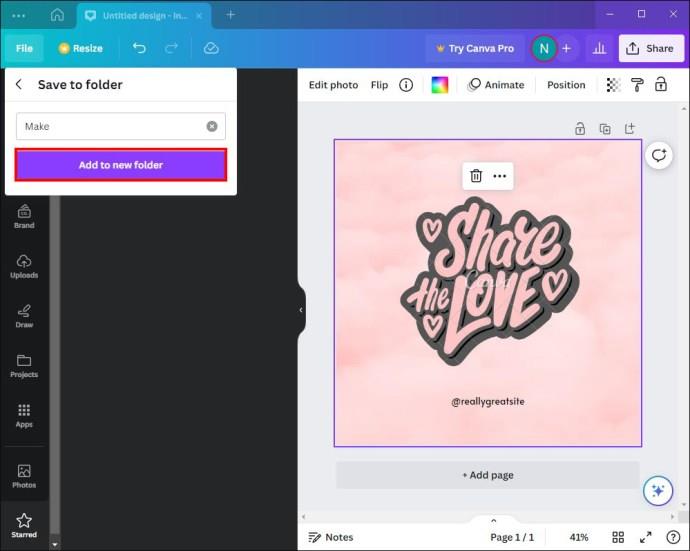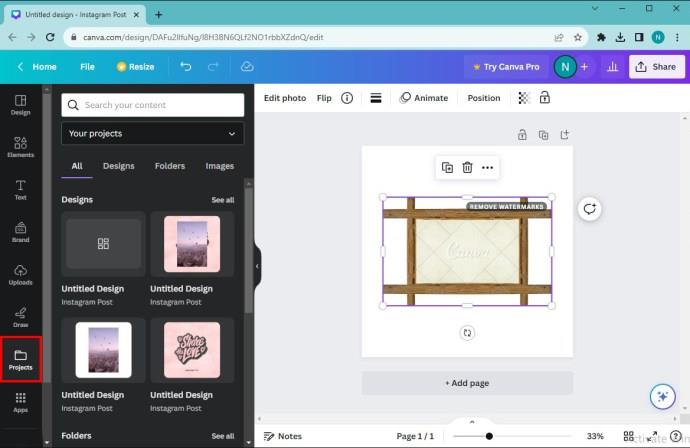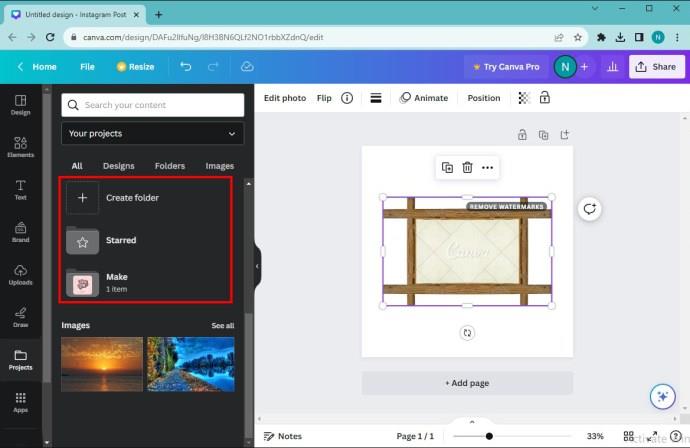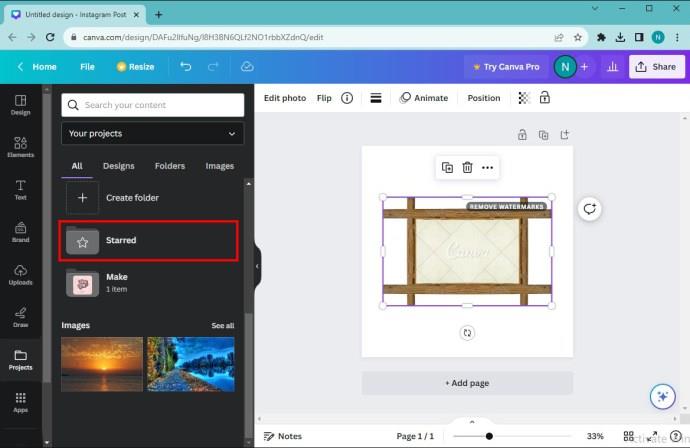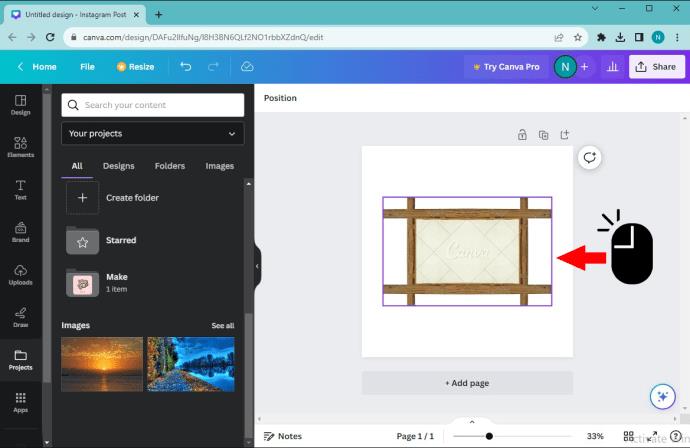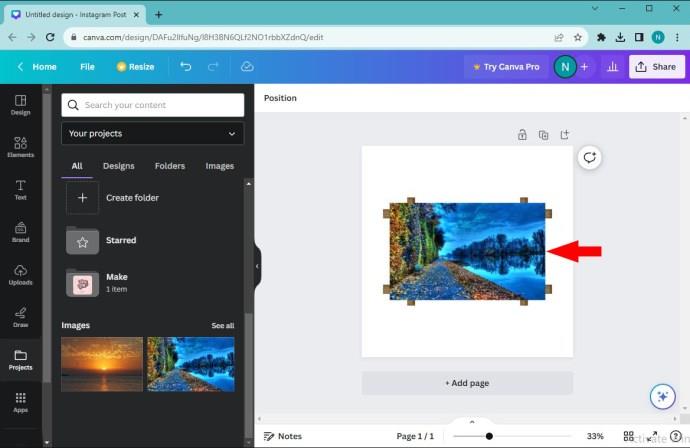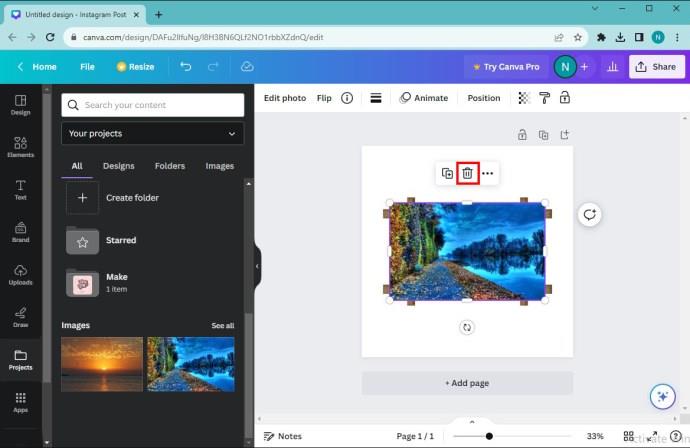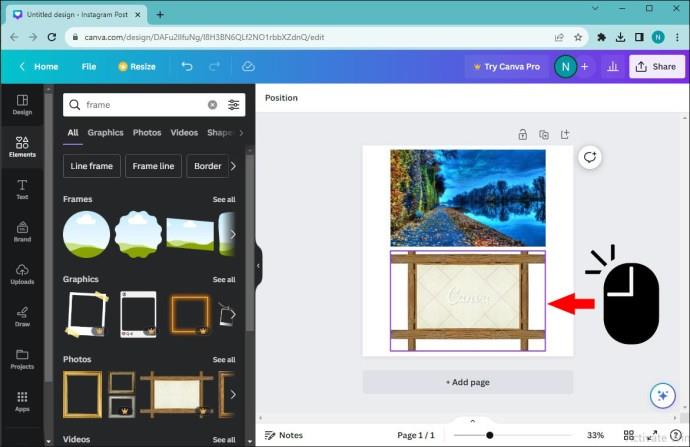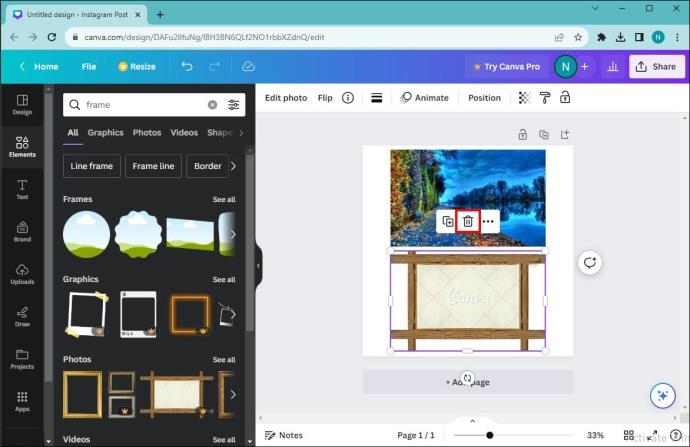Рамките са вградени инструменти в Canva, които помагат за подобряване на визуалната привлекателност на изображението. Те ви позволяват да включите цвят, ефекти и стилове във вашите снимки. Всичко това ще ви помогне да развиете креативността си.
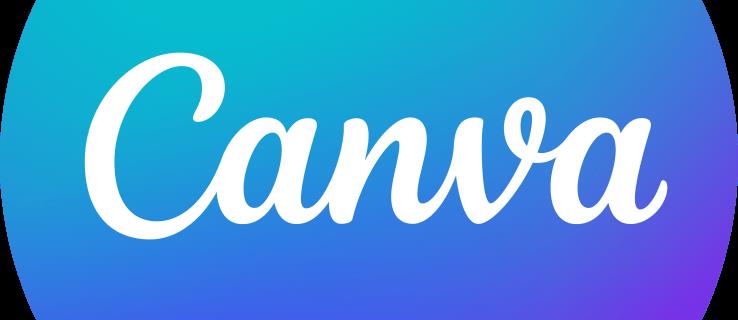
Това ръководство обяснява как да добавяте снимки към рамки на Canva.
Добавяне на снимки към рамки на компютър
Може да се наложи да вмъкнете изображения в рамка, за да усъвършенствате дизайна си в Canva. За щастие, процесът е сравнително лесен. Ето как се прави на компютър:
- Изберете рамката, към която искате да добавите снимката.
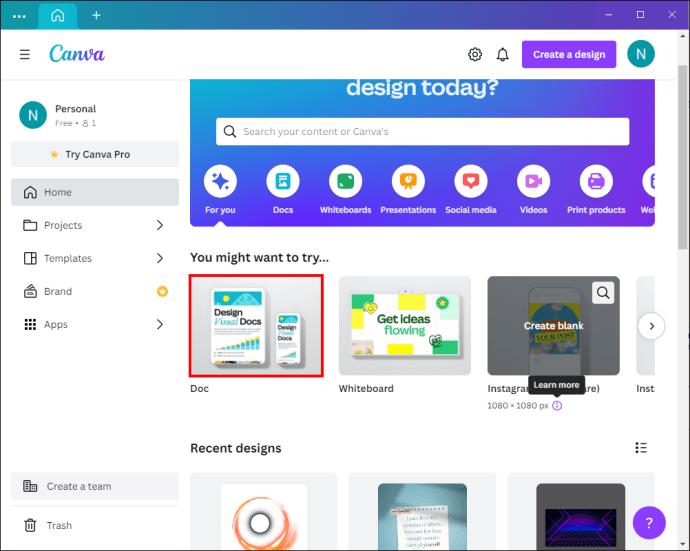
- Отидете до страничния панел на редактора и изберете „Снимки“. Ако не виждате тази опция, намерете „Приложения“.
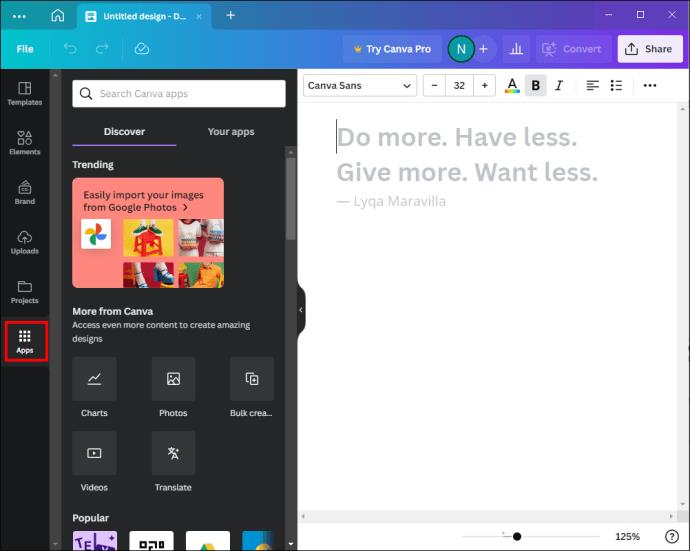
- Използвайте иконата на лупа, за да намерите изображенията, които искате да вмъкнете в рамката. „Бутоните за категория“ под полето за търсене също могат да ви помогнат да преглеждате библиотеката за снимки.
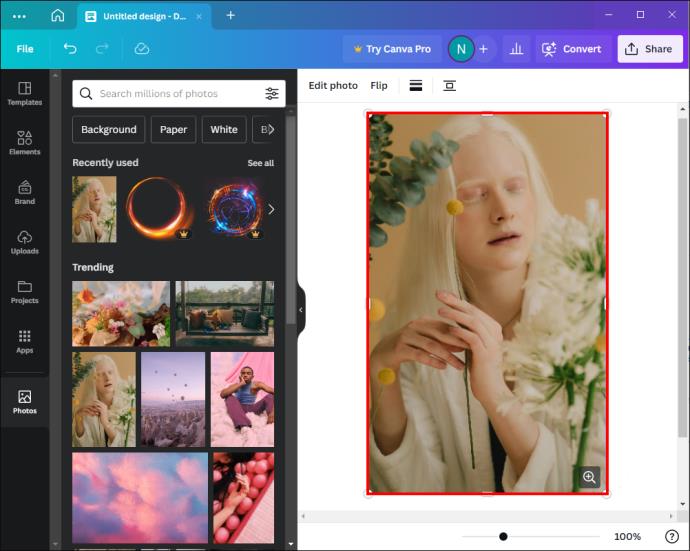
- Изберете „Качване“, ако искате да използвате персонализирани изображения.
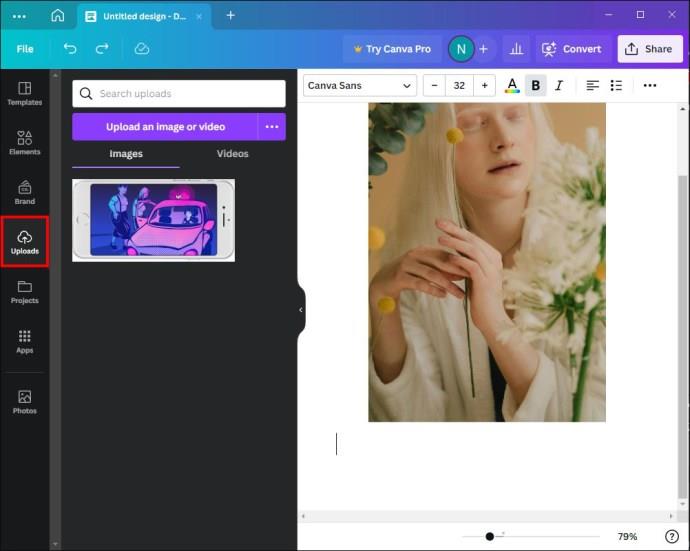
- Плъзнете и пуснете снимката върху избраната рамка.
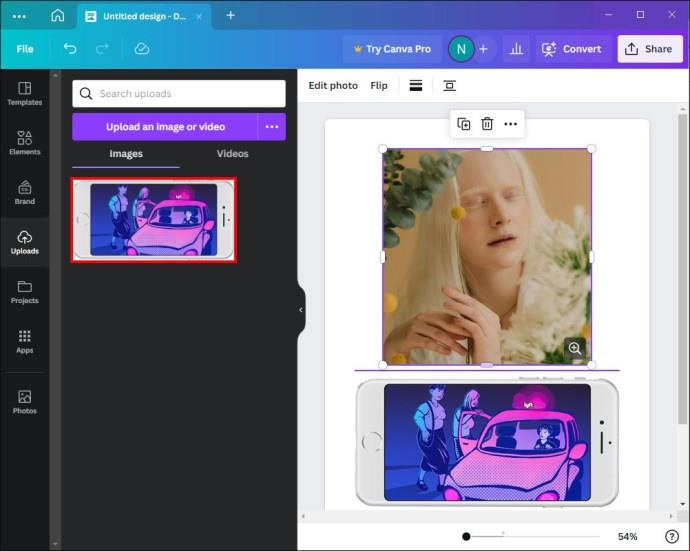
Добавяне на снимки към рамки на мобилно устройство
Мобилните потребители могат също да добавят изображения към своите рамки Canva, което прави опцията широко достъпна за повечето дизайнери. Ето какво трябва да направите:
- Изберете рамката, към която искате да добавите снимка, като я докоснете.
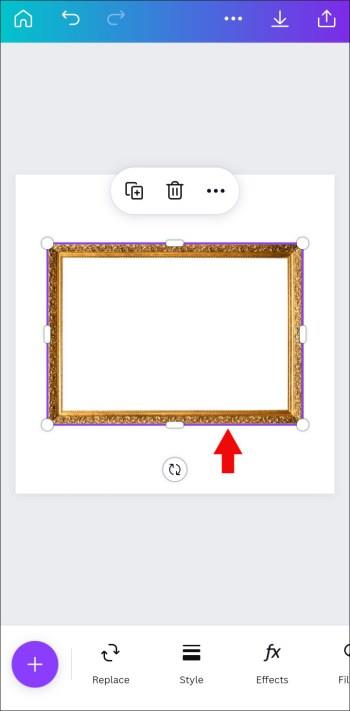
- Отидете в лентата с инструменти на редактора и изберете „Замяна“.
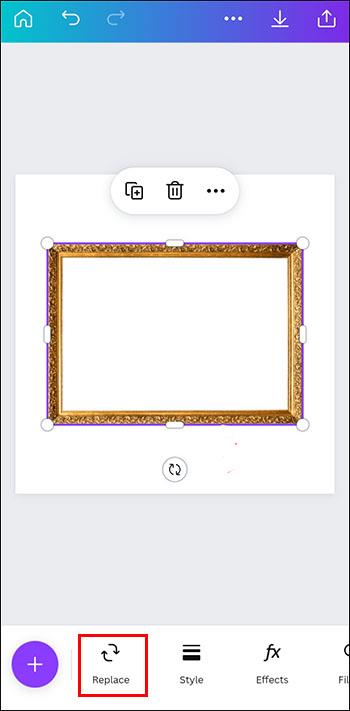
- Изберете „Снимки“.
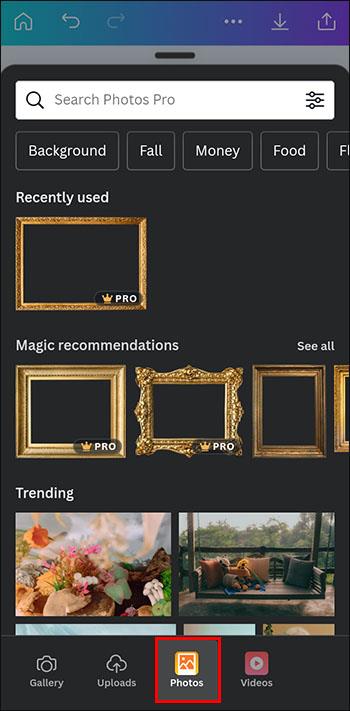
- Кликнете върху иконата „Търсене“ и я използвайте, за да намерите изображението, което искате да използвате. Отидете до „Бутони за категория“, за да прегледате библиотеката.
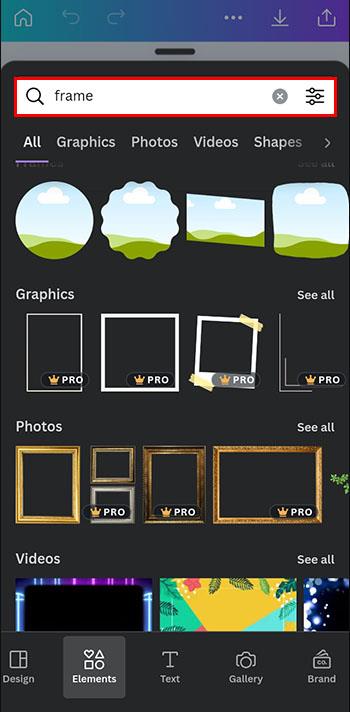
- Изберете „Camera Roll“ или „Uploads“, за да прехвърлите изображения в приложението. Ако се появи подкана за оторизация от Canva, уверете се, че сте дали разрешение на приложението.
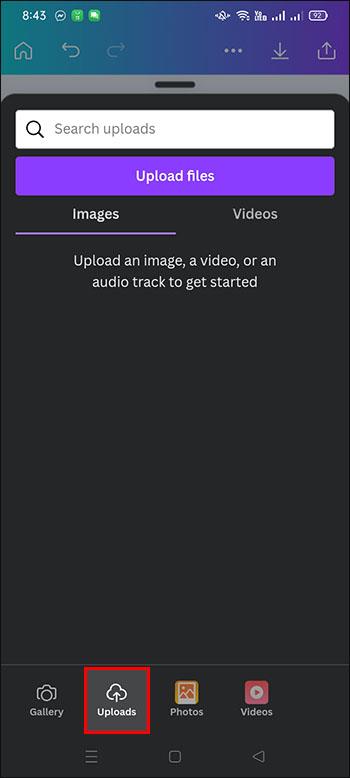
- Докоснете върху рамката снимката, която искате да вмъкнете, за да я добавите.
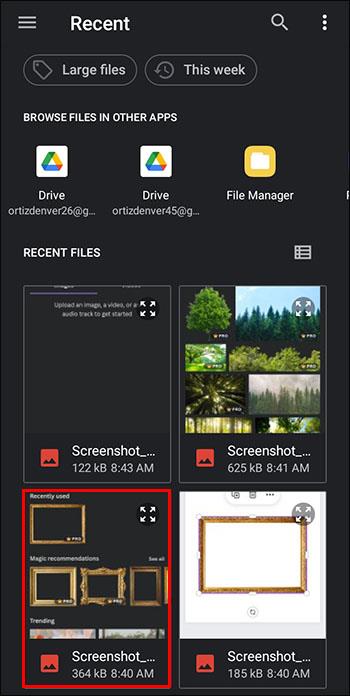
Премащабиране и препозициониране на добавена снимка на компютър
След като добавите картина в рамка Canva, може да се наложи да коригирате нейната позиция или размер, за да подобрите дизайна.
- Щракнете двукратно върху изображението, което искате да промените.
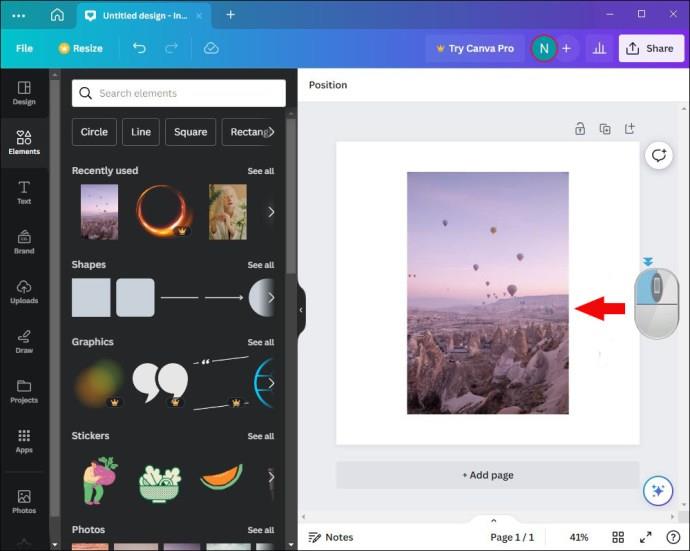
- Щракнете и плъзнете белите кръгови манипулатори, появяващи се в ъглите на картината, за да регулирате размера й.
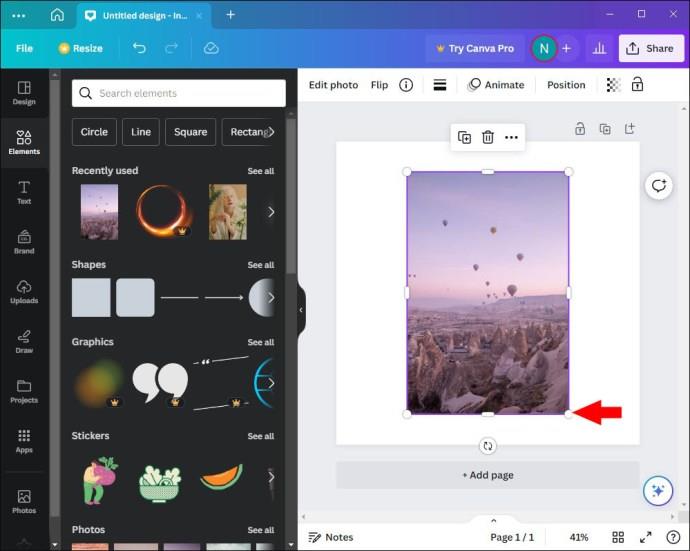
- Преместете снимката, като я плъзнете вътре в пространството на рамката.
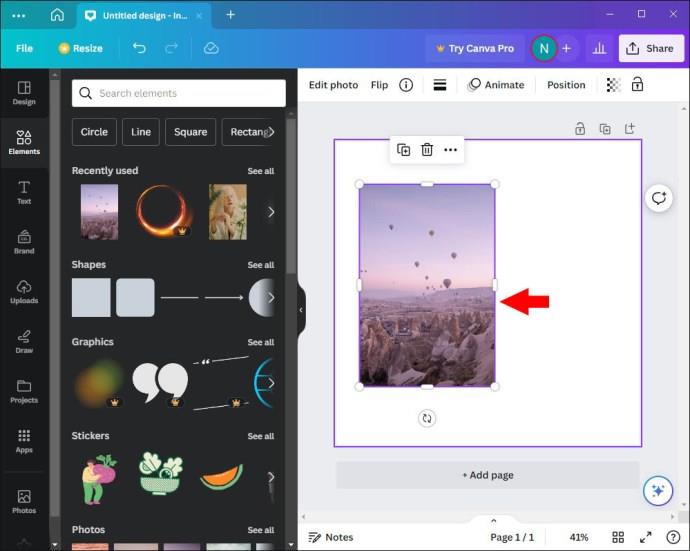
- Изберете „Готово“, за да завършите процеса.
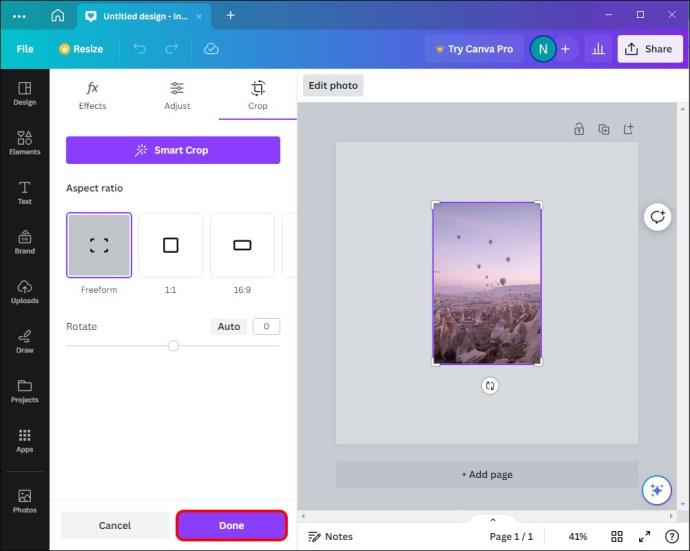
Коригиране на размера и позицията на добавената снимка на мобилно устройство
Премащабирането и промяната на позицията на изображението в Canva също е сравнително лесно, когато използвате мобилно устройство:
- Докоснете двукратно изображението, което искате да промените.
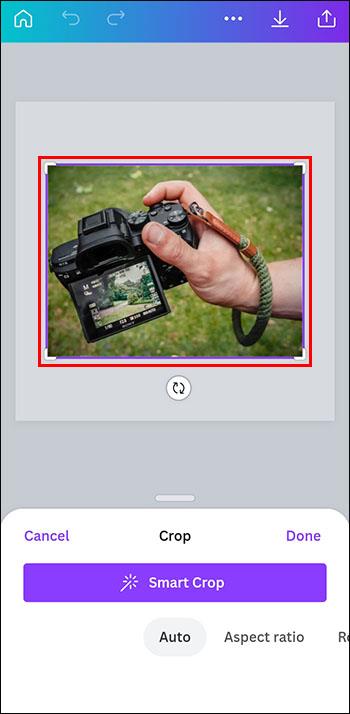
- Плъзнете дръжките на белия кръг върху върховете на снимката.
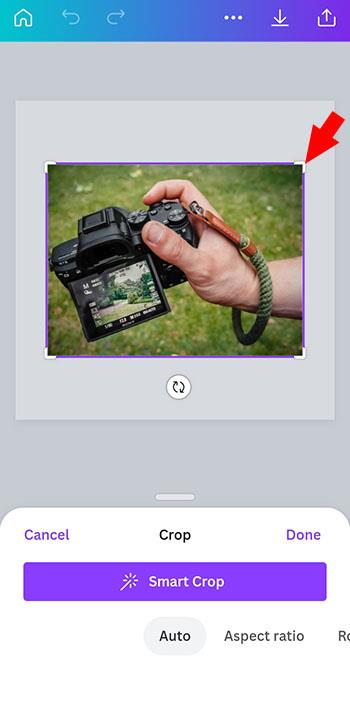
- Плъзнете картината вътре в рамката, докато постигнете желаното разположение.
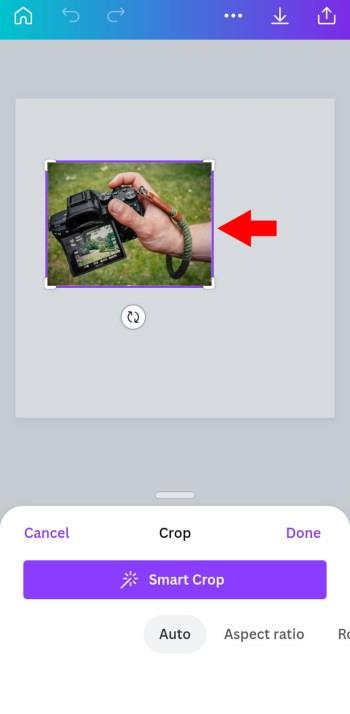
- Изберете „Готово“, за да завършите процеса.
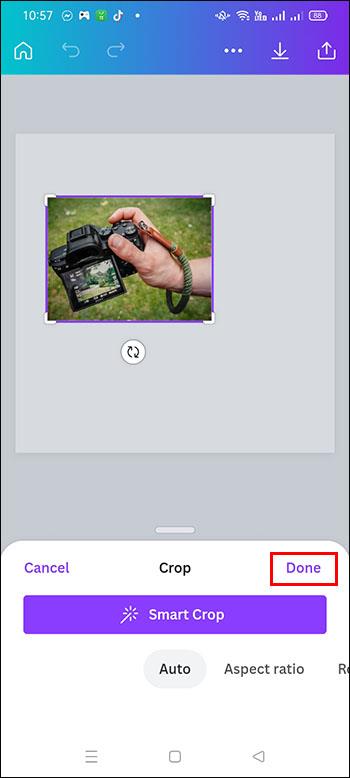
Декодиране на използването на Canva Frame
Обичайно е библиотеката ви да е препълнена със снимки, които не можете да използвате. Тъй като повечето изображения са едноизмерни, премахването на определен елемент от картината може да бъде трудно. За щастие, рамките Canva ви позволяват да елиминирате аспекти, които не харесвате.
- Намерете „Елементи“. Ако не можете да го видите, отидете на „Още“ и проверете горната част на секцията.
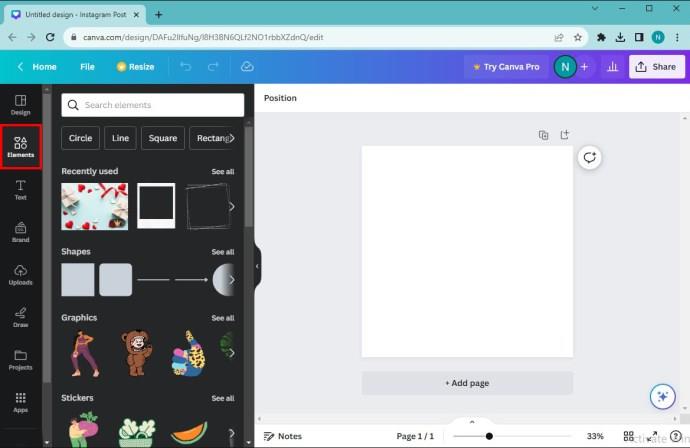
- Прегледайте опциите и намерете „Рамки“, след което изберете „Виж всички“. Можете също да въведете „Рамка“ в лентата за търсене, за да получите достъп до имота.
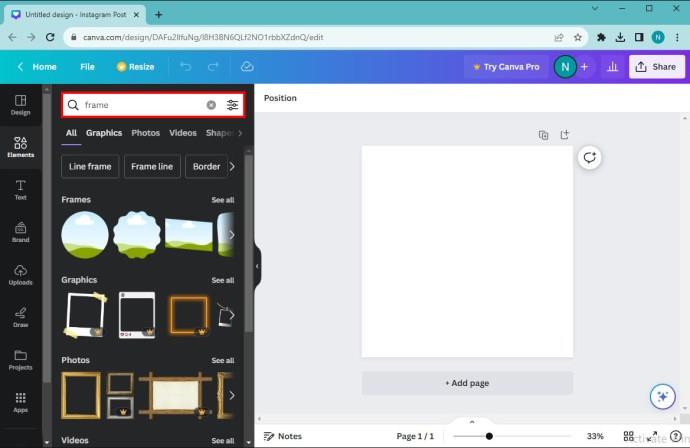
- Изберете това, което искате да вмъкнете в рамките.
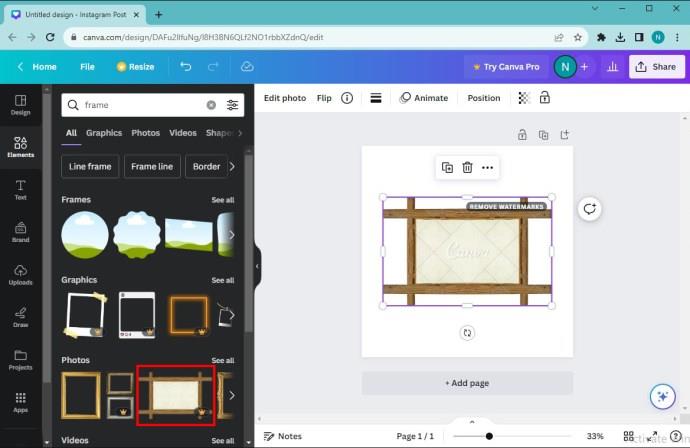
Не се тревожете за разсейващите елементи на снимката. Ще можете да ги модифицирате. Имайте предвид, че можете също да редактирате фона на вашето изображение до желаното съвършенство, като използвате рамки.
Смяна на изображения в рамка
Рамките Canva ви позволяват да превключвате изображения, поставени вътре в структурата. Можете да направите това по два начина:
- Изберете нова снимка и я плъзнете върху старата. Добавената картина незабавно ще приеме всички ефекти или филтри, използвани в първоначалните изображения.
Ето алтернативен метод за превключване на снимки в рамка:
- Щракнете върху изображението, което искате да замените.
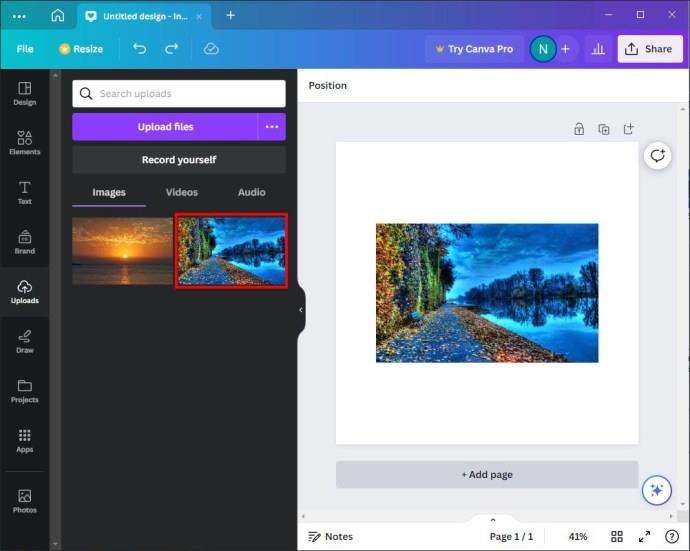
- Изберете „Изтриване“, като използвате клавиатурата, за да направите структурата видима.
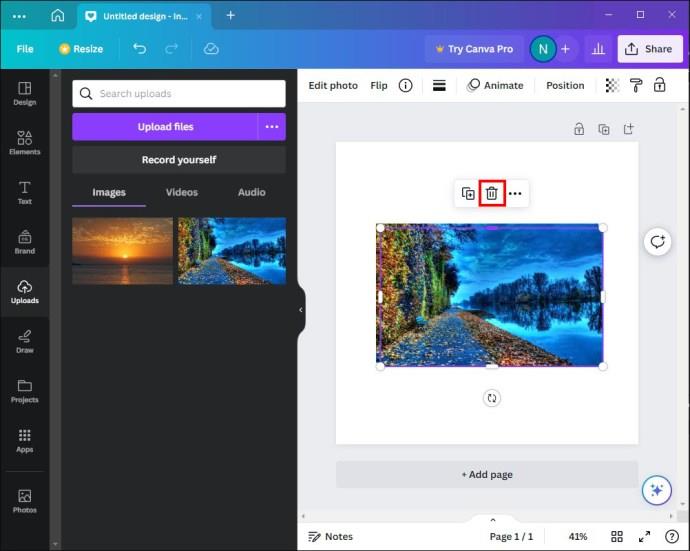
- Плъзнете или щракнете върху изображението в новата рамка.
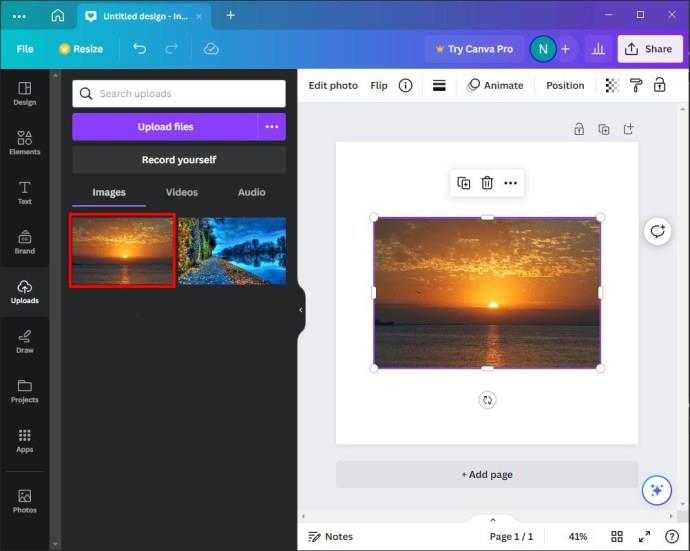
Имайте предвид, че за разлика от първия метод, заместващата снимка няма да включва никакви филтри или ефекти от съществуващото изображение.
Добавяне на рамки към Canva дизайни
Ето как да вмъкнете рамка във вашите дизайни на Canva:
- Разгледайте колекцията от рамки на Canva и изберете една. Можете също да качите такъв в приложението.
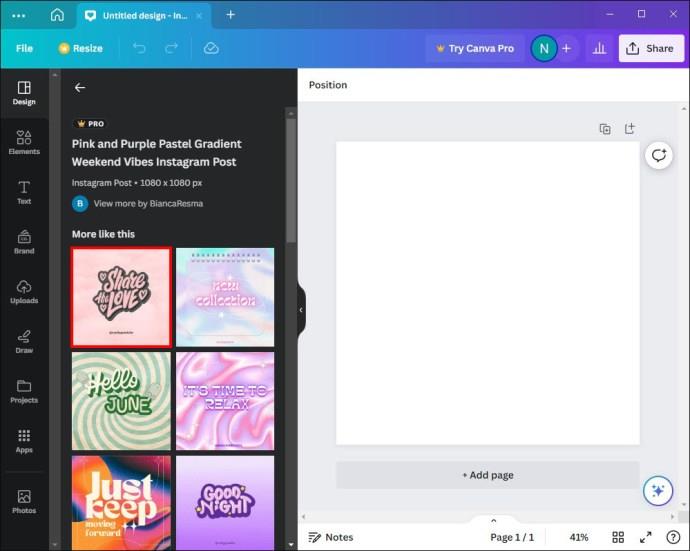
- Плъзнете рамката от левия страничен панел върху Canva. Щракването върху него също може да го добави към вашия дизайн. Тази втора опция ще постави рамката в центъра на изображението.
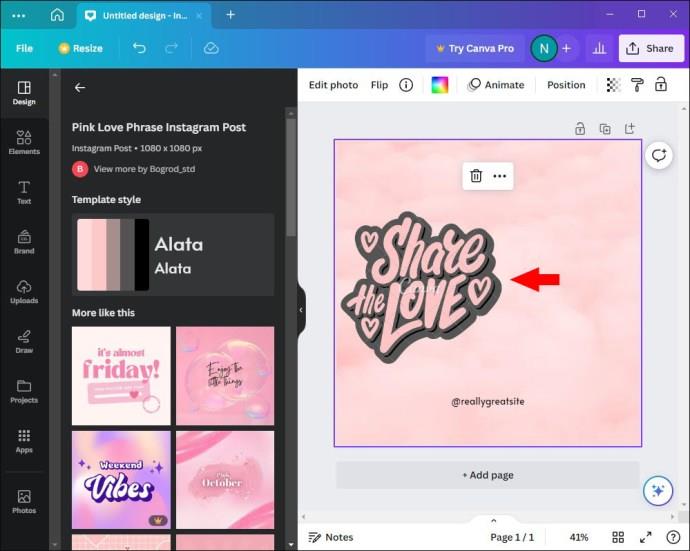
Добавяне на множество рамки към един Canva дизайн
Един от забавните аспекти на използването на рамки Canva е гъвкавостта. Можете да използвате произволен брой рамки, които желаете във вашите проекти, което ви помага да спестите време. Ето как можете да ги добавите към вашето произведение на изкуството:
- Отворете Canva и щракнете върху раздела „Елементи“, за да получите достъп до рамките.
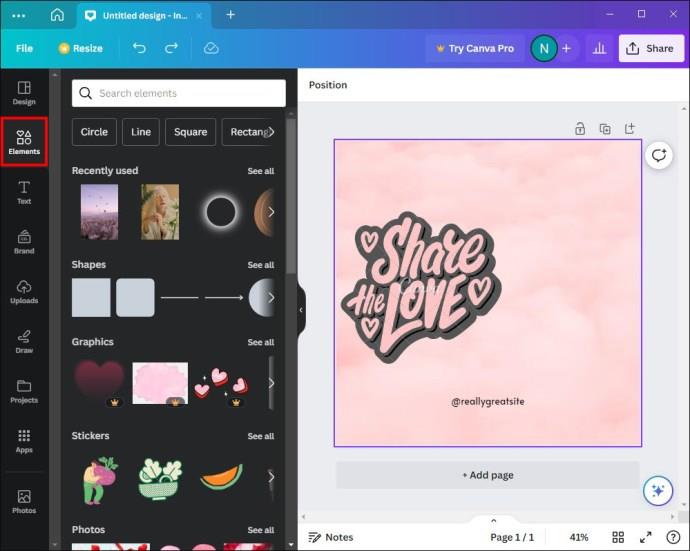
- Изберете първата рамка, която искате да добавите към вашия дизайн.
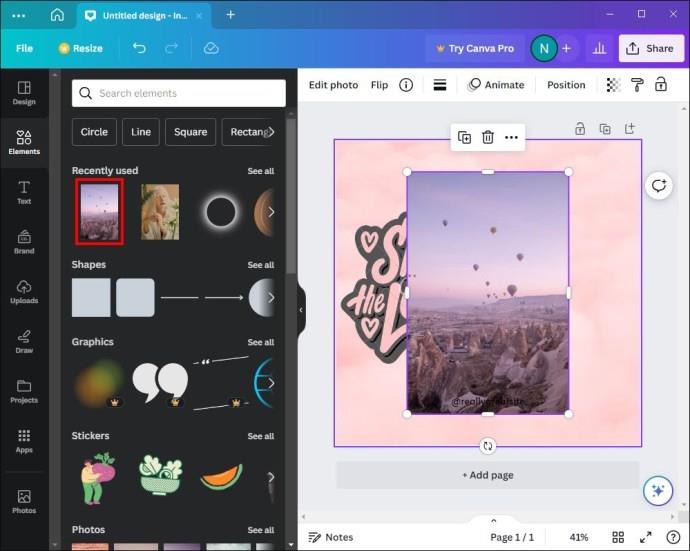
- Регулирайте рамката според желаните от вас предпочитания и стил. Ако планирате да го използвате в няколко дизайна, отидете на „мини лентата с опции“ и изберете „Дублиране“.
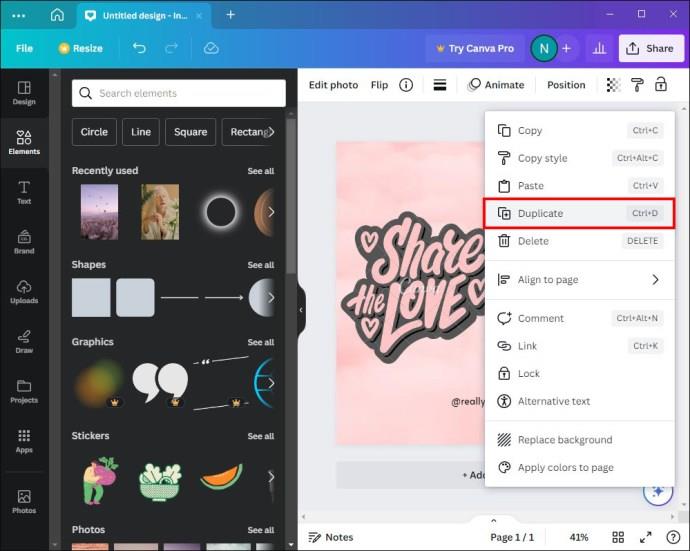
След като настроите всичките си рамки, можете да добавите снимки:
- Изберете снимките, които искате да използвате.
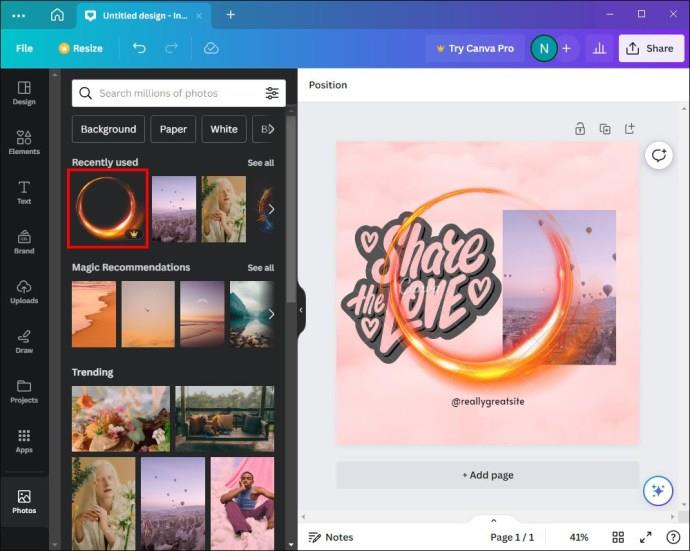
- Плъзнете ги и ги пуснете във всеки кадър. Ако работите със сложен дизайн, ще трябва да преместите всяко изображение поотделно.
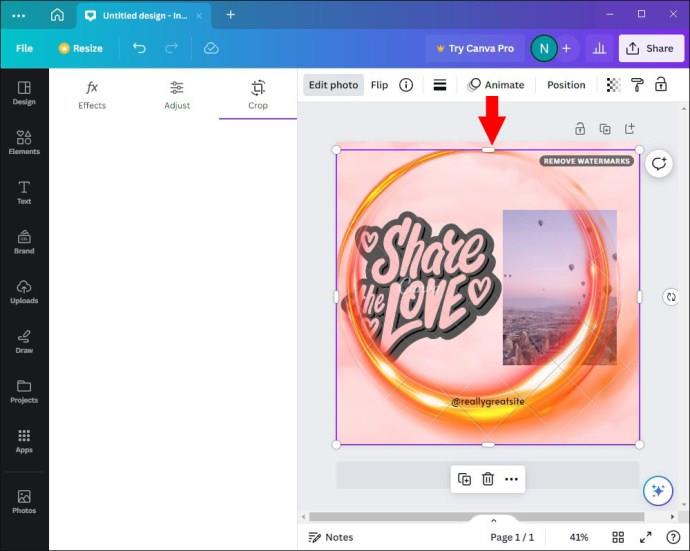
Запазване на Canva рамки за бъдещи дизайни
Може да попаднете на зашеметяващо оформление на рамката, което бихте искали да използвате в бъдеще. Има начини да получите бърз достъп до него по-късно. Ето как можете да го запазите за бъдещи проекти:
- Плъзнете мишката върху рамките на страничния панел.
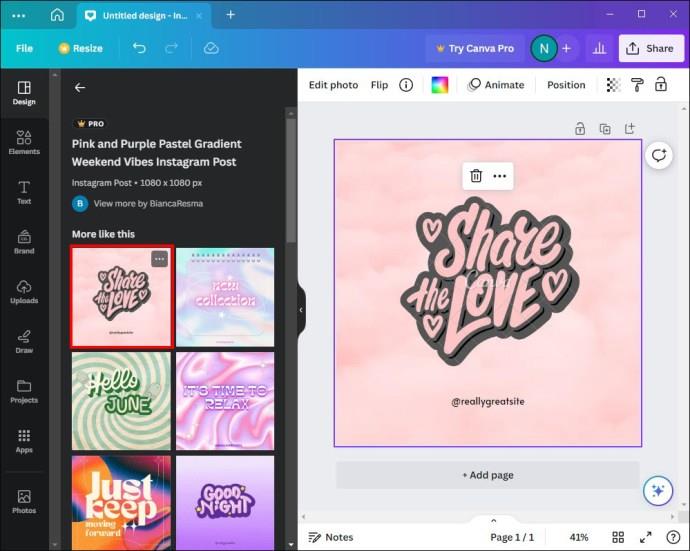
- Кликнете върху трите точки, които ще се появят в горния десен ъгъл.
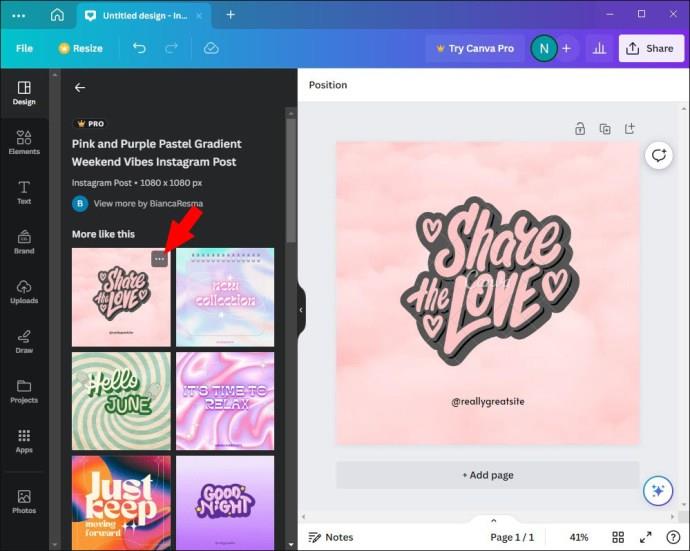
- Изберете „Звезда“ от опциите, които ще се появят. Това ще добави рамката към вашата „Папка със звезда“.
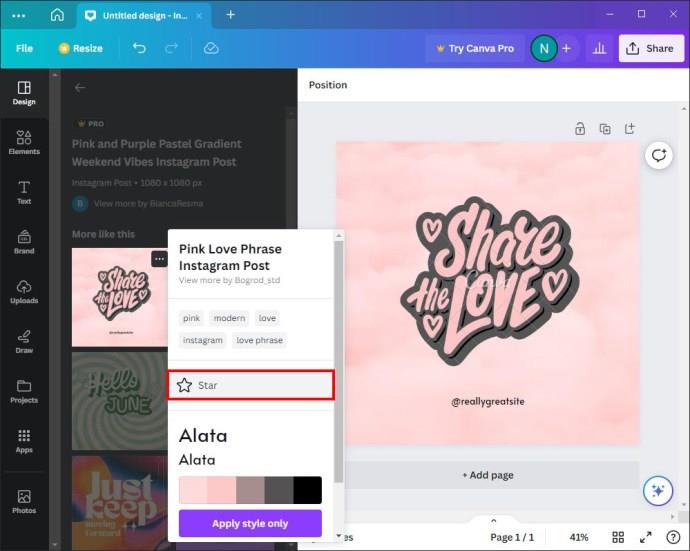
- Щракнете върху опцията „Добавяне към папка“, за да запазите рамката в отделна папка.
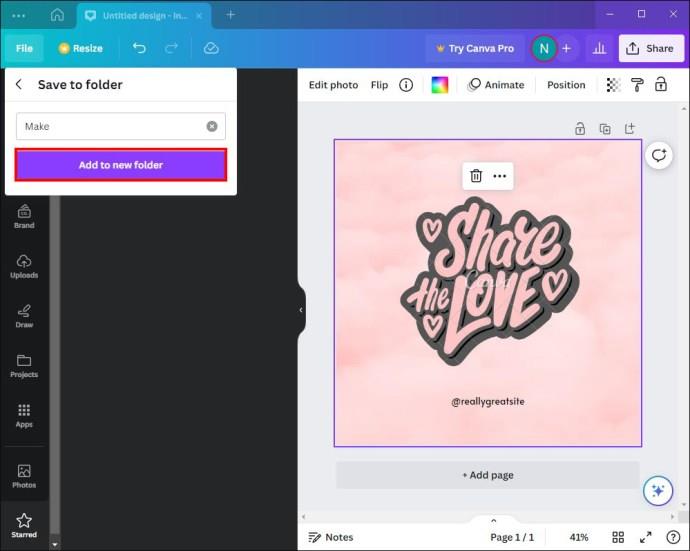
Ето как да намерите папката със звезда в бъдеще:
- Отидете на „Проекти“.
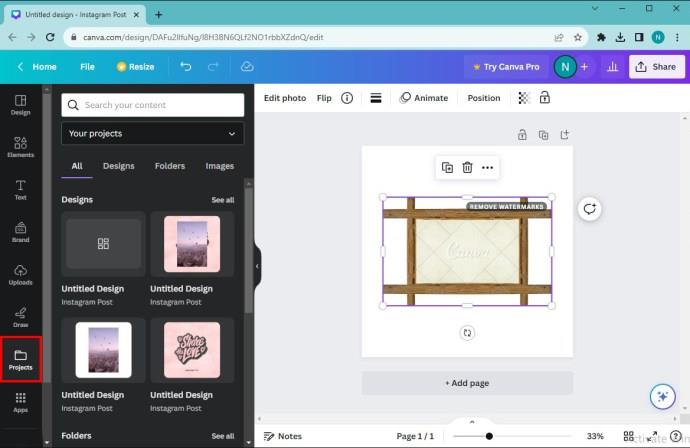
- Отидете до секцията „Папки“.
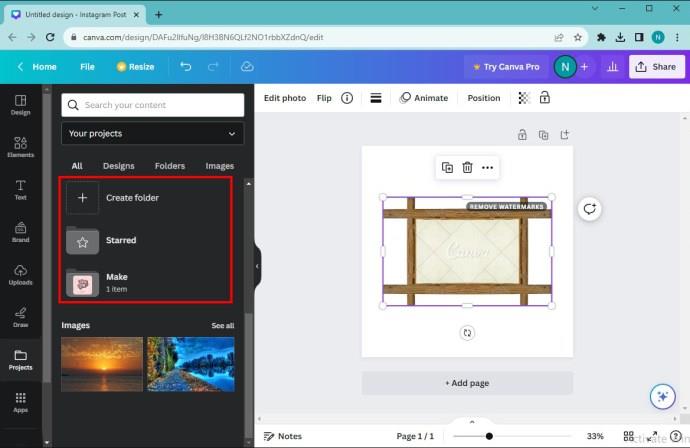
- Прегледайте опциите, за да намерите „Папка със звезда“.
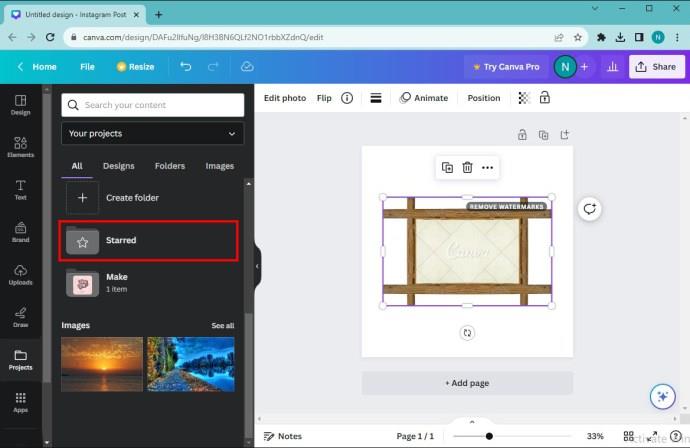
Изтриване на изображения и рамки
Възможно е вече да не харесвате рамките или снимките, които сте избрали за своя дизайн. За щастие, Canva ви позволява да премахнете тези аспекти с лекота:
- Кликнете върху снимката, която искате да изтриете.
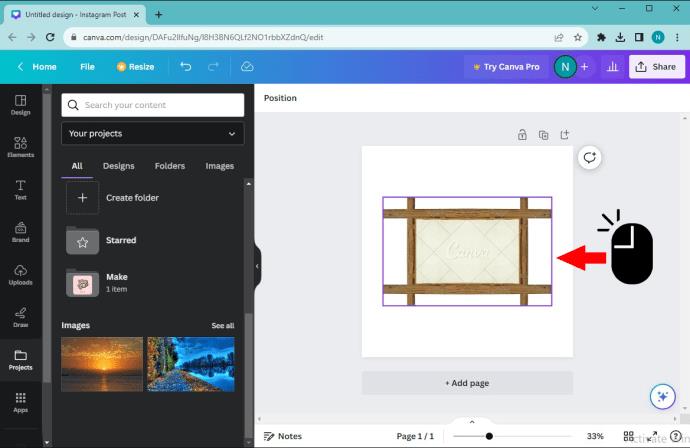
- Изберете „Изтриване“ на клавиатурата. Това ще направи рамката видима, за да можете да добавяте нови изображения.

Като алтернатива можете да направите следното:
- Изберете снимката, която искате да премахнете.
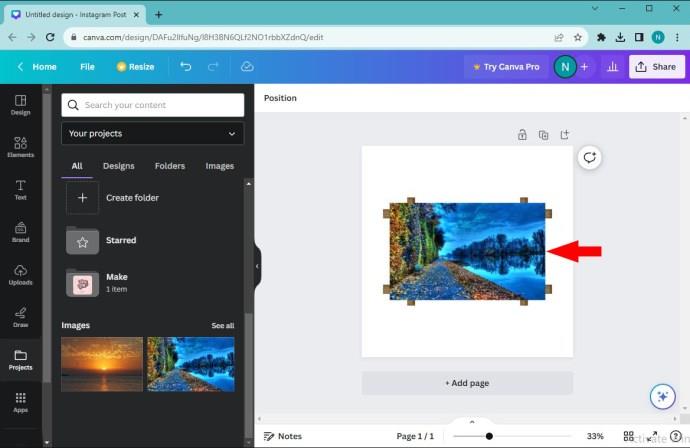
- Намерете иконата „Кошче“ в горния десен ъгъл на екрана и щракнете върху нея.
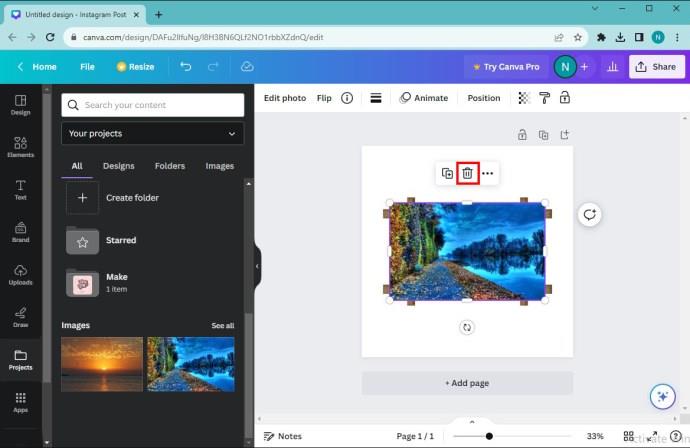
Ако искате да изтриете рамките на Canva, ето какво трябва да направите:
- Кликнете върху която и да е част от рамката.
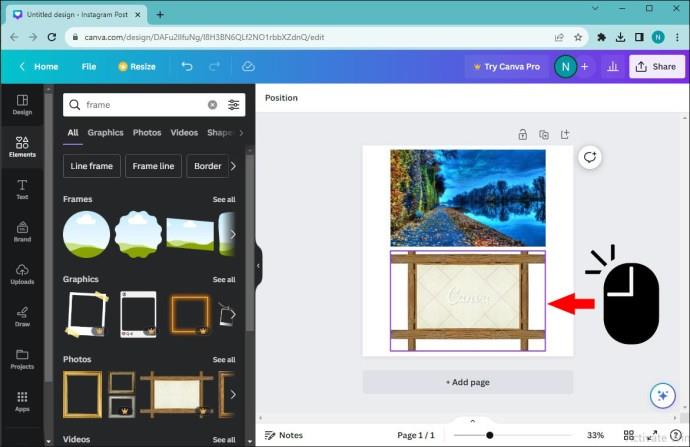
- Натиснете „Изтриване“ на клавиатурата. Можете също да щракнете върху иконата на кошчето, за да го премахнете.
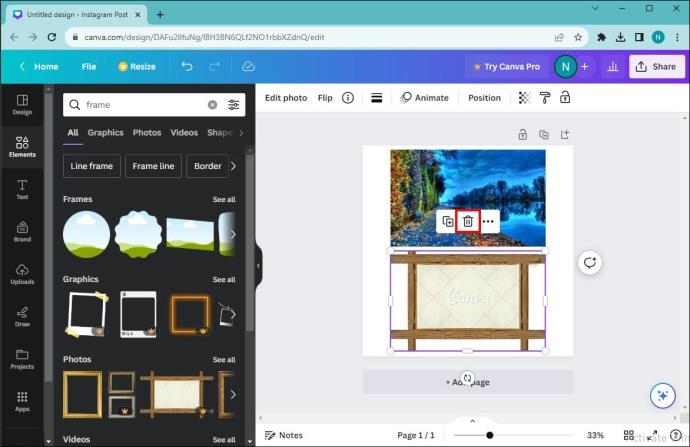
Отстраняване на неизправности Рамките не работят в Canva
Рамките Canva може да не успеят да добавят снимката, която искате да бъде включена в дизайна. Има две основни причини:
Неизбрано изображение: Не можете да добавите снимка към рамката си, ако не е избрано. Уверете се, че щракнете върху изображението. Ще се появи лилаво ограничаващо поле, ако го направите правилно. Това ще ви позволи да добавите рамка към вашия дизайн.
Иконата за заключване е активна: Не можете да приложите никакви промени към заключено изображение. Проверете дали случайно не сте заключили снимката си и щракнете двукратно върху иконата за заключване, за да добавите свободно рамки към снимката.
Създавайте зашеметяващи дизайни с рамки Canva
Научаването как да използвате рамки Canva може да придаде на вашите изображения по-професионален щрих. Те са забавен начин да подправите снимките си и да придадете размерен аспект на дизайна си. Още по-добре, можете да изрежете или преоформите вашите изображения, за да ги направите възможно най-привлекателни.
Използвали ли сте някакви филтри или ефекти върху вашите дизайни на рамки Canva? Създавате ли свои рамки или предпочитате да използвате опциите по подразбиране на приложението? Уведомете ни в секцията за коментари по-долу.